
ダウンロードしたZIPファイルを解凍した時、フォルダ名やファイル名が文字化けしている経験はありませんか?今回は、圧縮ファイルを解凍すると文字化けする原因と回避方法を解説します。
目次
文字化けの原因
Macで圧縮されたファイルをWindowsで解凍すると文字化けが起こります。MacとWindowsでは文字コードが異なるからです。
Windowsの文字コードは「Shift-JIS」、Macの文字コードは「UTF-8」となります。
文字化けを回避する方法
Windows標準の解凍機能(ZIPファイル上で右クリック→すべて展開)を使わずに、「UTF-8」に対応した解凍ソフトを使用します。私スタッフKは、『CubeICE』というフリーソフトを使用しています。
CubeICE は、圧縮ファイルの文字コードを自動判別し、適切な文字コードに変換する事で文字化けを防ぎます。 様々な圧縮形式にも対応しており、zip, 7-zip, lzh, rar, tar, gzip, bzip2, xz を始めとした 20 種類以上の圧縮ファイルを解凍する事ができます。
CubeIceホームページより
『CubeIce』のダウンロードサイトはこちら ↓↓↓
圧縮・解凍ソフト『CubeIce』
CubeIceをダウンロードするには、上記サイトの青いダウンロードボタンをクリックして下さい。お使いのPC環境に適した実行ファイルがダウンロードされます。(下の黒いボタンx64用・x86用の選択は不要です。)
cubeice-***.exe がダウンロードされたら、それをダブルクリックしてインストールしてください。
CubeIceの使い方
インストールしたら、CubeIce設定を開き、「ファイル関連付け」欄で「*.zip」にチェックが付いていることを確認します。
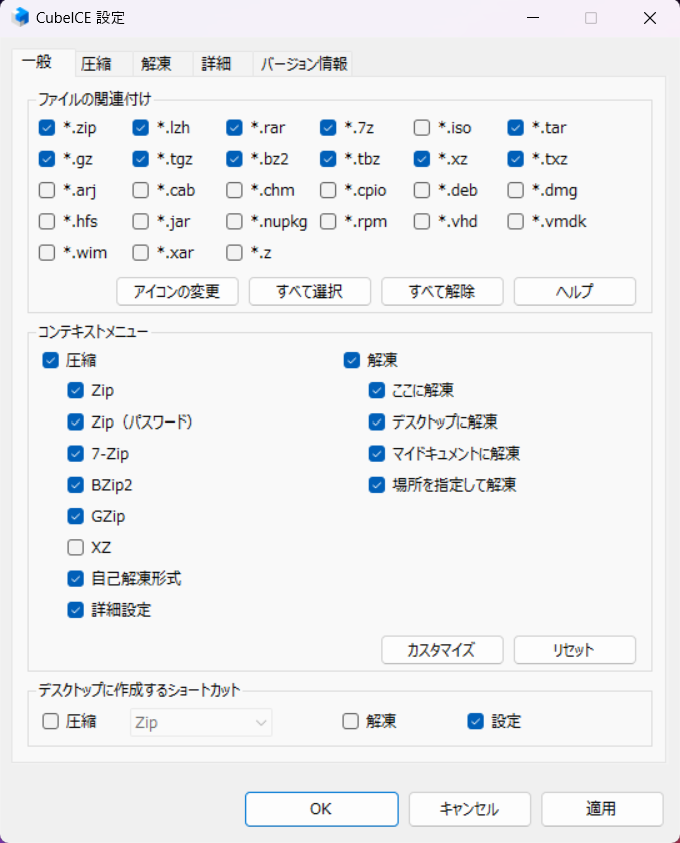
これで、解凍したいZIPファイルで右クリックし、CubeIceの解凍を選択すれば、文字化けすることなく解凍できます。
「UTF-8」に対応した解凍・圧縮のフリーソフトはCubeIce以外にもありますので、文字化けに困ったときはどれかのフリーソフトをインストールしてみてください!!





